Povezovanje usmerjevalnika s televizorjem
Televizija je pred nekaj časa izvajala samo eno glavno funkcijo, in sicer sprejemanje in dekodiranje televizijskega signala iz oddajnih centrov. Toda z razvojem novih tehnologij je naš ljubljeni televizijski sprejemnik postal resnično središče zabave. Zdaj lahko veliko naredi: ujeti in oddajati analogne, digitalne, kabelske in satelitske televizijske signale različnih standardov, igrati različne vsebine, filme, glasbe, grafične datoteke z USB pogonov, omogočiti dostop do globalnega omrežja, spletnih storitev in shranjevanja podatkov v oblaku kot internetni brskalnik in napravo visoke kakovosti v lokalnem domačem omrežju, in še veliko več. Torej, kako morate ustrezno konfigurirati pametno televizijo, da v celoti izkoristite svoje široke zmogljivosti v kibernetskem prostoru?
Vsebina
Povežite usmerjevalnik s televizorjem
Na primer, si želeli ogledati videoposnetke v YouTubu na ogromnem televizijskem zaslonu z ravnim zaslonom. Če želite to narediti, morate televizor povezati z internetom prek usmerjevalnika, ki je zdaj skoraj v vsakem domu. Na večini modelov pametnih televizorjev obstajajo dve možnosti za dostop do svetovnega spleta: žični vmesnik ali brezžično omrežje Wi-Fi. Poskusimo skupaj, da vzpostavimo povezavo med usmerjevalnikom in televizorjem z uporabo obeh metod. Za vizualni primer vzemite naslednje naprave: LG Smart TV in TP-Link Router. Na napravah drugih proizvajalcev bodo naši ukrepi podobni z manjšimi razlikami pri imenih parametrov.
Metoda 1: Žična povezava
Če se usmerjevalnik nahaja blizu televizijskega sprejemnika in je enostaven fizični dostop do njega, je priporočljivo, da uporabite redni obližni kabel za organiziranje komunikacije med napravami. Ta metoda zagotavlja najbolj stabilno in hitro internetno povezavo za pametno televizijo.
- Na samem začetku delovanja začasno izklopimo napajanje usmerjevalnika in televizijskega sprejemnika, saj je pametneje izvajati kakršne koli manipulacije z žicami brez obremenitve. Kupujemo v trgovini ali najdemo v hišni trgovini RJ-45 kabel želene dolžine z dvema priključnima vtičema. Ta obližni kabel bo povezoval usmerjevalnik in televizor.
- En konec priključnega kabla priključimo na eno od prostih vrat LAN na zadnji strani telesa usmerjevalnika.
- Previdno vtaknite drugi vtič kabla v LAN priključek pametne televizije. Ponavadi se nahaja poleg drugih vtičnic na hrbtni strani naprave.
- Vklopite usmerjevalnik in nato televizor. Na daljinskem upravljalniku televizorja pritisnite gumb "Nastavitve" in pokličite zaslon z različnimi nastavitvami. S puščicami na daljinskem upravljalniku se pomaknite na jeziček "Omrežje" .
- Poiščite parameter »Omrežna povezava« in potrdite prehod na njegove nastavitve.
- Na naslednji strani moramo vzpostaviti povezavo .
- Začne se postopek povezovanja z internetom prek žičnega vmesnika. Ponavadi traja kratek čas, samo nekaj sekund. Počasi počakajte na konec.
- Televizija poroča, da je omrežje uspešno povezano. Ugotovljena je zanesljiva povezava med televizorjem in usmerjevalnikom. Kliknite ikono »Končano« . Izhod iz menija.
- Zdaj lahko v celoti izkoristite prednosti pametne televizije, odprite aplikacije, gledate videoposnetke, poslušate spletni radio, predvajate in tako naprej.


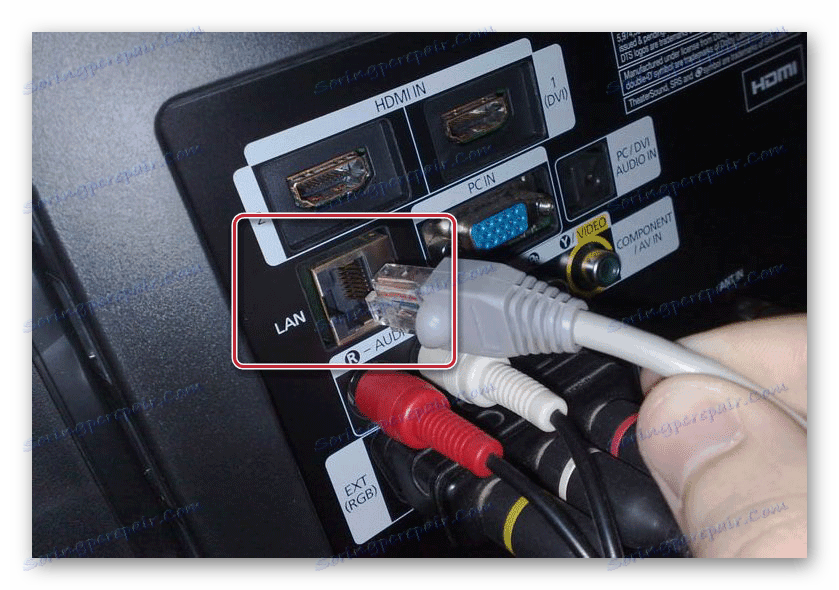



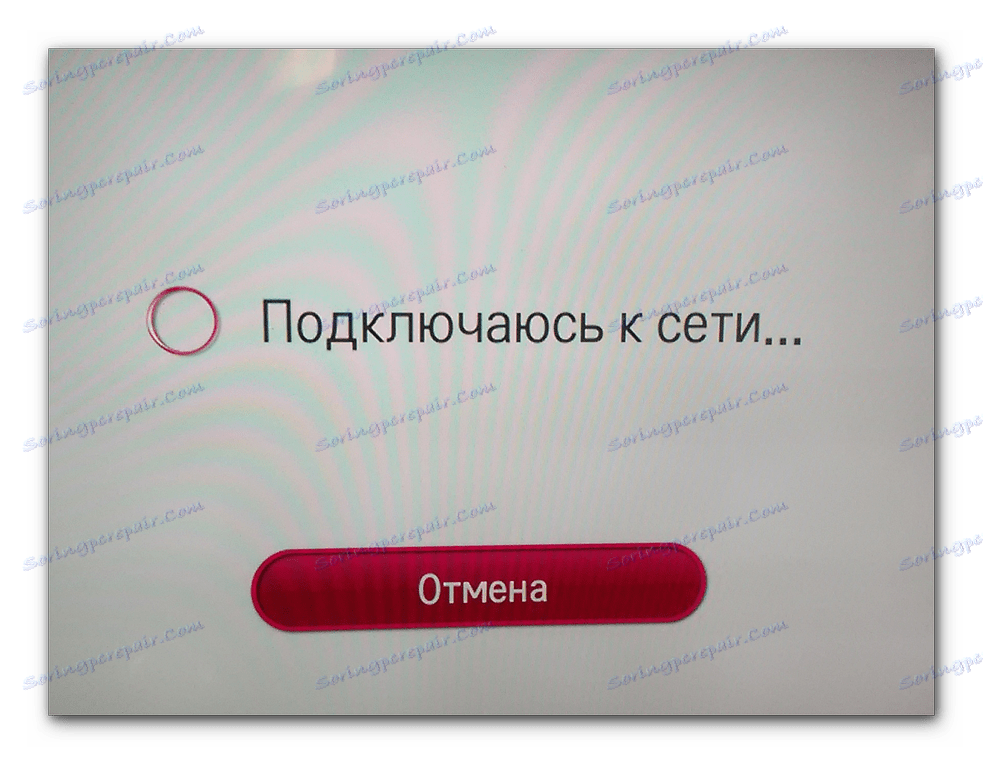
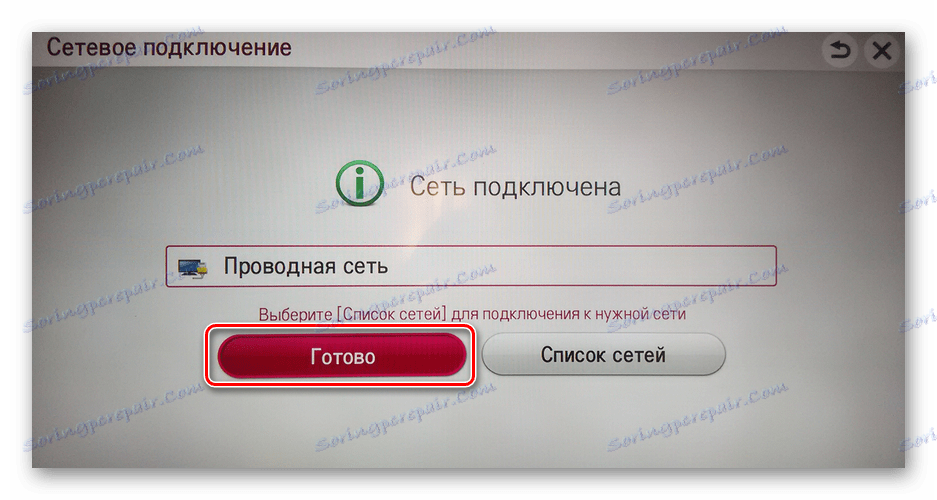
2. način: Brezžična povezava
Če se ne želite zmeniti z žicami ali ste zmedeni zaradi pogleda kablov, ki so se raztegnili po sobi, je možno, da usmerjevalnik priključite na televizor prek brezžičnega omrežja. Številni televizorji imajo vgrajeno funkcijo Wi-Fi, ostalo pa lahko kupite ustrezne USB-adapterje.
- Najprej preverimo in, če je potrebno, omogočimo distribucijo signala Wi-Fi iz našega usmerjevalnika. Če želite to narediti, pojdite na spletni vmesnik omrežne naprave. V katerem koli internetnem brskalniku na računalniku ali prenosnem računalniku, povezanem z usmerjevalnikom, v polje za naslov vnesite naslov IP usmerjevalnika. Privzeto je to običajno
192.168.0.1ali192.168.1.1, pritisnite tipko Enter . - V oknu za preverjanje pristnosti, ki se prikaže, vnesite trenutno uporabniško ime in geslo, da vnesete konfiguracijo usmerjevalnika. Če niste spremenili teh parametrov, gre za dve enaki besedi:
admin. Kliknite na levi gumb miške na "OK" . - Ko v spletnem odjemalcu usmerjevalnika odprete stran z brezžičnimi nastavitvami.
- Preverimo razpoložljivost prenosa signala Wi-Fi. Če tega ni, moramo vklopiti brezžično oddajanje. Zapomni si ime svojega omrežja. Shranite spremembe.
- Pojdi na TV. Po analogiji z metodo 1 vnesite nastavitve, odprite kartico »Omrežje « in sledite povezavi »Omrežna povezava« . Iz izbranega seznama izberemo ime našega omrežja in na daljinskem upravljalniku kliknite »V redu« .
- Če je vaše brezžično omrežje zaščiteno z geslom, ga morate vnesti na zahtevo televizijskega sprejemnika in potrditi.
- Povezava se začne, obvesti sporočilo na zaslonu. Konec procesa se signalizira z napisom, da je omrežje priključeno. Meni lahko zapustite in uporabite televizor.
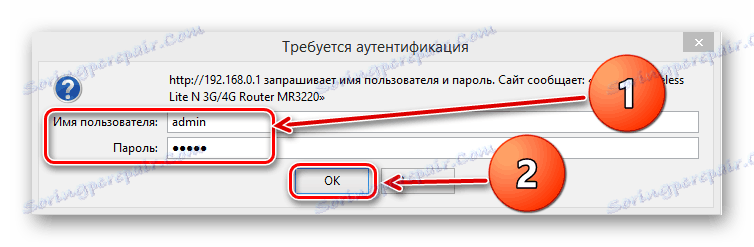
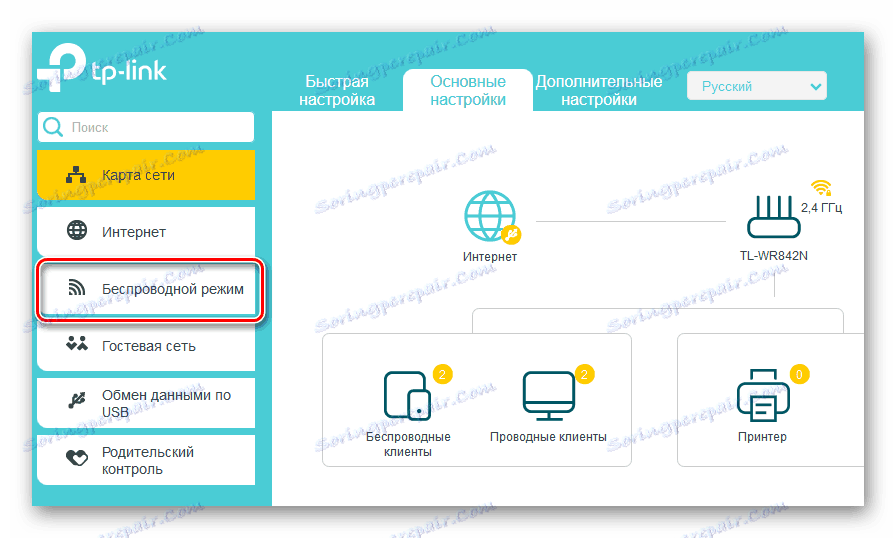
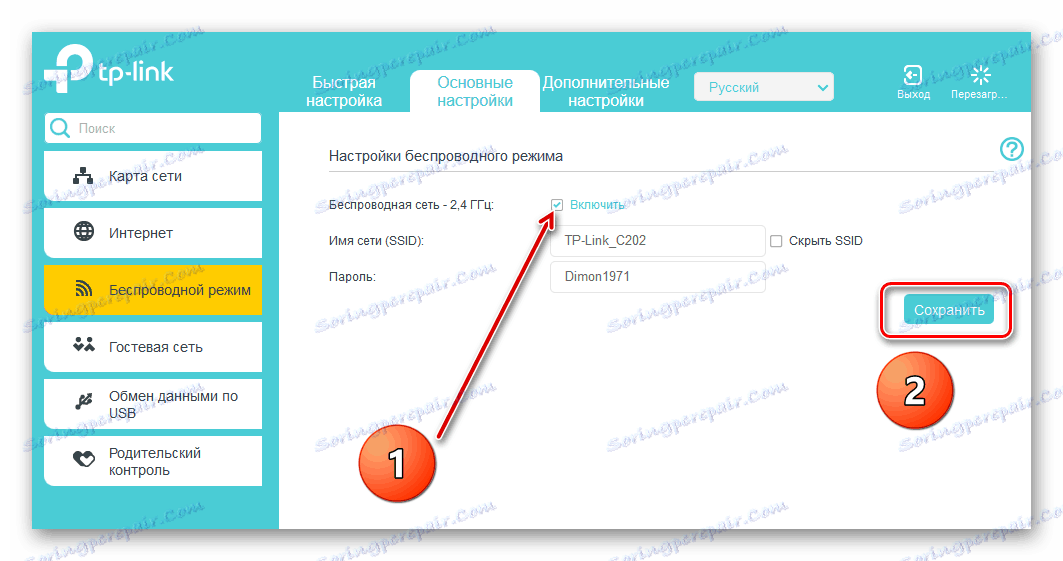

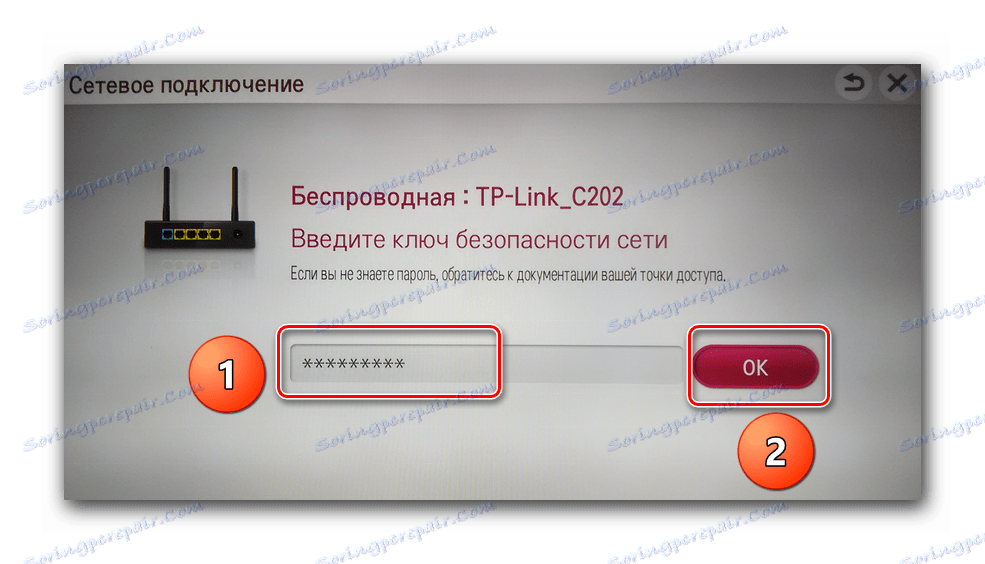
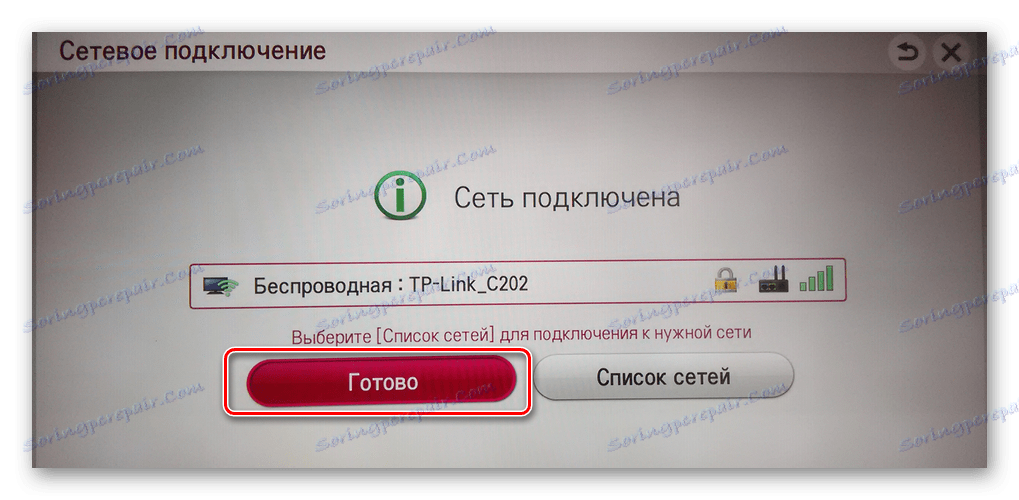
Torej, povezovanje lastne pametne televizije na usmerjevalnik sam in vzpostavitev internetne povezave je precej preprosto tako prek žičnega vmesnika kot z uporabo Wi-Fi. Po lastni presoji lahko izberete način, ki je pravi za vas, kar bo nedvomno povečalo raven udobja in udobja pri uporabi sodobne elektronske opreme.
Glej tudi: YouTube povezujemo s televizorjem